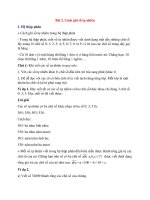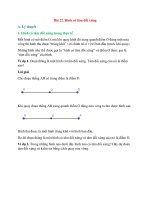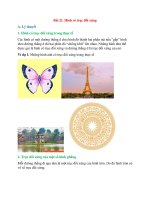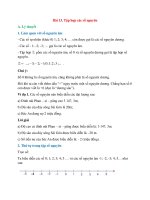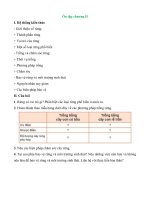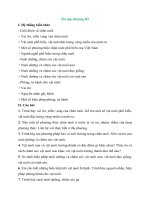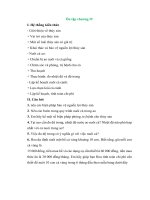ly thuyet bai 11 tao bai trinh chieu tin hoc lop 7 ket noi tri thuc
Bạn đang xem bản rút gọn của tài liệu. Xem và tải ngay bản đầy đủ của tài liệu tại đây (525.31 KB, 5 trang )
Bài 11: Tạo bài trình chiếu
1. Một số chức năng cơ bản của phần mềm trình chiếu
- Phần mềm trình chiếu có các chức năng cơ bản sau:
+ Tạo bài trình chiếu lưu trên máy tính dưới dạng tệp tin: soạn thảo, chỉnh sửa,
định dạng văn bản. Mỗi bài trình chiếu gồm một hay nhiều trang chiếu (slide)
được đánh số thứ tự. Thơng tin trên mỗi trang có thể là văn bản, âm thanh, …
+ Trình chiếu: nội dung các trang chiếu lên màn hình hoặc màn chiếu rộng
bằng máy chiếu. Phần mềm trình chiếu có các hiệu ứng động, chuyển trang làm
nội dung trình bày sinh động, hấp dẫn.
- Phần mềm trình chiếu thường được sử dụng để tạo bài trình chiếu phục vụ hội
thảo, hội nghị, dạy học, …
2. Tiêu đề của bài trình chiếu
- Bài trình chiếu thường có trang đầu tiên là trang tiêu đề cho biết chủ đề của bài
trình bày, tiếp theo là các trang nội dung.
- Tiêu đề trang làm nổi bật nội dung cần trình bày trong trang và được đặt trên
đầu các trang nội dung.
- Các phần mềm trình chiếu có sẵn các mẫu bố trí nội dung trang chiếu để thuận
tiện cho người sử dụng.
3. Cấu trúc phân cấp
- Cấu trúc phân cấp thường được dùng trong soạn thảo văn bản, tạo bài trình
chiếu, … Đây là một cơng cụ giúp làm cho nội dung trình bày có bố cục mạch
lạc, dễ hiểu, giúp truyền tải thông tin và quản lí nội dung tốt hơn.
- Ví dụ:
Dự án trường học xanh
1. Ý tưởng
- Vai trò của cây xanh
- Đề xuất dự án
2. Kế hoạch
2.1. Khảo sát thực tế
2.2. Thực hiện
- Phân cơng trồng và chăm sóc cây
- Thời gian
2.3. Kết quả dự kiến
3. Kết luận
4. Thực hành: Tạo bài trình chiếu có tiêu đề, cấu trúc phân cấp
Nhiệm vụ
Tạo bài trình chiếu báo cáo kết quả thực hiện dự án Trường học xanh của nhóm.
- Bài trình chiếu có trang tiêu đề, các trang nội dung có tiêu đề trang
- Bài trình chiếu sử dụng cấu trúc phân cấp.
- Lưu tệp trình chiếu với tên Truonghocxanh.pptx
Hướng dẫn
a) Tạo bài trình chiếu
Bước 1. Khởi động PowerPoint. Phần mềm tự động tạo một bài trình chiếu mới. Trang đầu
tiên là trang tiêu đề.
Hình 1. Trang tiêu đề
Bước 2. Tạo trang nội dung theo các bước như Hình 2.
Hình 2. Trang nội dung
Các trang chiếu sau khi nhập nội dung có thể như Hình 3, Hình 4
b) Tạo cấu trúc phân cấp
- Tạo cấu trúc
Bước 1. Đặt con trỏ soạn thảo ở đầu dòng cần tạo cấu trúc phân cấp (nếu cần tạo cấu trúc
phân cấp giống nhau cho nhiều dịng chọn đồng thời các dịng đó)
Bước 2. Chọn lệnh Increase List Level
lệnh Decrease List Level
(hoặc nhấn phím Tab) để tăng bậc phân cấp; Chọn
(hoặc nhấn tổ hợp phím Shift+Tab) để giảm bậc phân cấp.
Các dịng được tăng cấp sẽ tự động dịch chuyển sang phải một khoảng và giảm cỡ chữ. Các
dòng được giảm cấp sẽ tự động dịch chuyển sang trái một khoảng và tăng cỡ chữ.
Hình 5. Trang chiếu sau khi phân cấp
- Thay đổi màu sắc, kí hiệu đầu dịng
Bước 1. Đặt con trỏ soạn thảo ở đầu dịng cần thay đổi kí hiệu
Bước 2. Chọn Home, nháy chuột vào mũi tên bên phải lệnh Bullets
hoặc Numbering
, chọn Bullets and Numbering… để mở hộp thoại Bullets and Numbering. Trong hộp
thoại, chọn Bulleted để thay đổi kí hiệu, chọn Numbered để đánh số thứ tự, chọn Color để
đổi màu cho kí hiệu
Hình 9. Trang chiếu sau khi thay đổi hình dạng và màu sắc của các kí hiệu đầu dịng
c) Lưu bài trình chiếu
Lưu bài trình chiếu với tên Truonghocxanh.pptx